 نرم افزارهای مختلفی برای تبدیل فرمت FLAC به MP3 وجود دارد آموزش تصویری تبدیل فرمت صوتی FLAC به MP3 فایل های صوتی با فرمت FLAC به دلیل کیفیت بالا فضای زیادی از هارد دیسک را اشغال می کنند. در این مقاله قصد داریم روش های تبدیل فرمت صوتی FLAC به MP3 در پلتفرم ها و وب سایت های ویندوز، مک، لینوکس را توضیح دهیم. روش های مختلف برای تبدیل فرمت صوتی FLAC به MP3. مخفف FLAC مخفف Free Lossless Audio Codec است. FLAC یک فرمت فایل صوتی است که به دلیل کیفیت بالایی که دارد حجم زیادی از فضای هارد دیسک را اشغال می کند. همچنین پخش کننده های MP3 از فایل های صوتی با فرمت FLAC پشتیبانی نمی کنند. بنابراین، روش های مختلف برای تبدیل فرمت صوتی FLAC به MP3 اهمیت پیدا می کند. تبدیل فرمت صوتی FLAC به MP3 در سیستم عامل ویندوز به طور کلی، برنامه های مختلفی برای تبدیل فرمت FLAC به MP3 وجود دارد. پرکاربردترین نرم افزار ویژه برای تبدیل فرمت های صوتی در سیستم عامل های ویندوز شامل Audio Converter و Freemake Audio Converter از MediaHuman می باشد.اولین تکنیک برای تبدیل فرمت صوتی FLAC به MP3 در ویندوز اولین قدم برای تبدیل فرمت صوتی FLAC به MP3 این است که نرم افزار MediaHuman Audio Converter را دانلود کرده و وارد نرم افزار شوید.مهمترین مرحله وارد کردن فایل FLAC به نرم افزار است. برای این کار بر روی آیکون + کلیک کنید و فایل مورد نظر را از فایل های سیستم بکشید. مرحله دوم
نرم افزارهای مختلفی برای تبدیل فرمت FLAC به MP3 وجود دارد آموزش تصویری تبدیل فرمت صوتی FLAC به MP3 فایل های صوتی با فرمت FLAC به دلیل کیفیت بالا فضای زیادی از هارد دیسک را اشغال می کنند. در این مقاله قصد داریم روش های تبدیل فرمت صوتی FLAC به MP3 در پلتفرم ها و وب سایت های ویندوز، مک، لینوکس را توضیح دهیم. روش های مختلف برای تبدیل فرمت صوتی FLAC به MP3. مخفف FLAC مخفف Free Lossless Audio Codec است. FLAC یک فرمت فایل صوتی است که به دلیل کیفیت بالایی که دارد حجم زیادی از فضای هارد دیسک را اشغال می کند. همچنین پخش کننده های MP3 از فایل های صوتی با فرمت FLAC پشتیبانی نمی کنند. بنابراین، روش های مختلف برای تبدیل فرمت صوتی FLAC به MP3 اهمیت پیدا می کند. تبدیل فرمت صوتی FLAC به MP3 در سیستم عامل ویندوز به طور کلی، برنامه های مختلفی برای تبدیل فرمت FLAC به MP3 وجود دارد. پرکاربردترین نرم افزار ویژه برای تبدیل فرمت های صوتی در سیستم عامل های ویندوز شامل Audio Converter و Freemake Audio Converter از MediaHuman می باشد.اولین تکنیک برای تبدیل فرمت صوتی FLAC به MP3 در ویندوز اولین قدم برای تبدیل فرمت صوتی FLAC به MP3 این است که نرم افزار MediaHuman Audio Converter را دانلود کرده و وارد نرم افزار شوید.مهمترین مرحله وارد کردن فایل FLAC به نرم افزار است. برای این کار بر روی آیکون + کلیک کنید و فایل مورد نظر را از فایل های سیستم بکشید. مرحله دوم 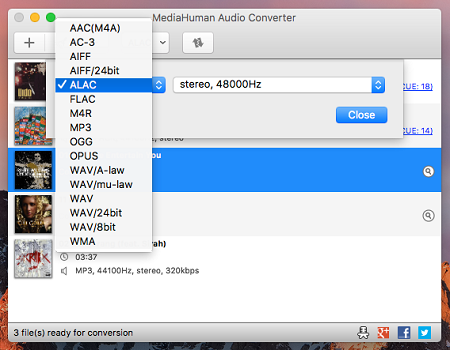 مهمترین مرحله وارد کردن فایل با فرمت FLAC به نرم افزار است که در قسمت منوی نرم افزار گزینه “Format” را کلیک کنید. سپس در منوی نمایش “MP3” را انتخاب کنید. در طی این فرآیند، باید کیفیت فایل مورد نظر خود را از 64 کیلوبیت بر ثانیه تا 320 کیلوبیت بر ثانیه انتخاب کنید. بدون شک کیفیت فایل صوتی با افزایش تعداد بازدید بهبود می یابد. بهتر است بدانید کادر مربوط به انتخاب کیفیت فایل صوتی در مقابل نوع فرمت فایل تعبیه شده است. مرحله 3: پس از انتخاب نوع و کیفیت فایل صوتی برای تبدیل FLAC به فرمت MP3، روی نماد “تبدیل” کلیک کنید. اگر می خواهید مسیر فایل سیو جدید را ببینید، لطفا تنظیمات را در قسمت منوی نرم افزار وارد کنید. نماد تنظیمات مانند یک آچار جاسازی شده است. در تنظیمات برنامه وارد تب خروجی شوید.در طی این فرآیند، صفحه ای با بخش های مختلف ظاهر می شود که مسیر ذخیره فایل جدید را در قسمت Output Folder نشان می دهد.تکنیک تبدیل فرمت دوم تبدیل فرمت صوتی FLAC به MP3 در ویندوز
مهمترین مرحله وارد کردن فایل با فرمت FLAC به نرم افزار است که در قسمت منوی نرم افزار گزینه “Format” را کلیک کنید. سپس در منوی نمایش “MP3” را انتخاب کنید. در طی این فرآیند، باید کیفیت فایل مورد نظر خود را از 64 کیلوبیت بر ثانیه تا 320 کیلوبیت بر ثانیه انتخاب کنید. بدون شک کیفیت فایل صوتی با افزایش تعداد بازدید بهبود می یابد. بهتر است بدانید کادر مربوط به انتخاب کیفیت فایل صوتی در مقابل نوع فرمت فایل تعبیه شده است. مرحله 3: پس از انتخاب نوع و کیفیت فایل صوتی برای تبدیل FLAC به فرمت MP3، روی نماد “تبدیل” کلیک کنید. اگر می خواهید مسیر فایل سیو جدید را ببینید، لطفا تنظیمات را در قسمت منوی نرم افزار وارد کنید. نماد تنظیمات مانند یک آچار جاسازی شده است. در تنظیمات برنامه وارد تب خروجی شوید.در طی این فرآیند، صفحه ای با بخش های مختلف ظاهر می شود که مسیر ذخیره فایل جدید را در قسمت Output Folder نشان می دهد.تکنیک تبدیل فرمت دوم تبدیل فرمت صوتی FLAC به MP3 در ویندوز 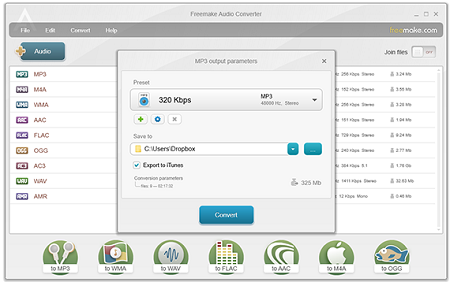 تکنیک های مختلفی برای تبدیل فرمت صوتی FLAC به MP3 وجود دارد، بهترین ابزار برای تبدیل فایل های صوتی FLAC به MP3 در سیستم عامل ویندوز، Freemake audioconverter است. همانطور که در تکنیک اول اشاره کردیم، برای استفاده از آن باید نرم افزار را دانلود کنید. بنابراین هنگام راه اندازی نرم افزار روی گزینه آبی رنگ صوتی با علامت + کلیک کرده و آهنگ مورد نظر را انتخاب کنید. در پایین صفحه اصلی کلیدهایی برای انتخاب فرمت صدا وجود دارد. برای تبدیل فرمت FLAC به MP3 و تغییر پارامترهای خروجی به دلخواه باید روی گزینه to MP3 کلیک کنید. در نهایت گزینه CONVERT را انتخاب کنید تا تبدیل فرمت فایل کامل شود. تبدیل فرمت فایل FLAC به MP3 در لینوکس می توان گفت که بهترین برنامه برای تبدیل فرمت فایل های صوتی در لینوکس، ابزار SoundConverter است. بدون شک برای استفاده از ابزار SoundConverter نصب برنامه ضروری است. ثانیا در مورد افزودن فایل FLAC روی گزینه Add File کلیک کنید.همچنین می توانید با کشیدن فایل صوتی را در نرم افزار جاسازی کنید
تکنیک های مختلفی برای تبدیل فرمت صوتی FLAC به MP3 وجود دارد، بهترین ابزار برای تبدیل فایل های صوتی FLAC به MP3 در سیستم عامل ویندوز، Freemake audioconverter است. همانطور که در تکنیک اول اشاره کردیم، برای استفاده از آن باید نرم افزار را دانلود کنید. بنابراین هنگام راه اندازی نرم افزار روی گزینه آبی رنگ صوتی با علامت + کلیک کرده و آهنگ مورد نظر را انتخاب کنید. در پایین صفحه اصلی کلیدهایی برای انتخاب فرمت صدا وجود دارد. برای تبدیل فرمت FLAC به MP3 و تغییر پارامترهای خروجی به دلخواه باید روی گزینه to MP3 کلیک کنید. در نهایت گزینه CONVERT را انتخاب کنید تا تبدیل فرمت فایل کامل شود. تبدیل فرمت فایل FLAC به MP3 در لینوکس می توان گفت که بهترین برنامه برای تبدیل فرمت فایل های صوتی در لینوکس، ابزار SoundConverter است. بدون شک برای استفاده از ابزار SoundConverter نصب برنامه ضروری است. ثانیا در مورد افزودن فایل FLAC روی گزینه Add File کلیک کنید.همچنین می توانید با کشیدن فایل صوتی را در نرم افزار جاسازی کنید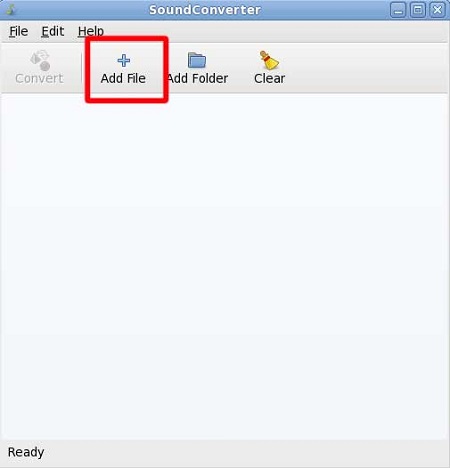 بهترین ابزار برای تبدیل فایل های صوتی FLAC به MP3 Freemake Audio Converter است، بهتر است بدانید که از گزینه «افزودن پوشه» برای افزودن گروهی از فایل های صوتی استفاده می شود. سپس وارد قسمت “Preferences” شوید تا نام فرمت جدید و محل ذخیره فایل های صوتی را مشخص کنید. به طور پیش فرض، فرمت نرم افزار در حالت OGG است. بنابراین برای تغییر فرمت صدا، گزینه OGG را به MP3 تغییر دهید. پس از انجام تغییرات، گزینه “Close” را انتخاب کرده و با کلیک بر روی “CONVERT” در صفحه اصلی، فرمت صدا را تغییر دهید. تبدیل فرمت فایل صوتی FLAC به MP3 با استفاده از سرویس آنلاین “CloudConvert” یکی از ابزارهای آنلاین تبدیل فایل است. در واقع ساده ترین و ساده ترین راه برای تبدیل فایل های FLAC به MP3 با سرویس CloudConvert است، به وب سایت CloudConvert بروید. سپس فایل صوتی مورد نظر را روی صفحه بکشید و رها کنید. همچنین میتوانید از گزینه «انتخاب فایل» برای افزودن فایل استفاده کنید.
بهترین ابزار برای تبدیل فایل های صوتی FLAC به MP3 Freemake Audio Converter است، بهتر است بدانید که از گزینه «افزودن پوشه» برای افزودن گروهی از فایل های صوتی استفاده می شود. سپس وارد قسمت “Preferences” شوید تا نام فرمت جدید و محل ذخیره فایل های صوتی را مشخص کنید. به طور پیش فرض، فرمت نرم افزار در حالت OGG است. بنابراین برای تغییر فرمت صدا، گزینه OGG را به MP3 تغییر دهید. پس از انجام تغییرات، گزینه “Close” را انتخاب کرده و با کلیک بر روی “CONVERT” در صفحه اصلی، فرمت صدا را تغییر دهید. تبدیل فرمت فایل صوتی FLAC به MP3 با استفاده از سرویس آنلاین “CloudConvert” یکی از ابزارهای آنلاین تبدیل فایل است. در واقع ساده ترین و ساده ترین راه برای تبدیل فایل های FLAC به MP3 با سرویس CloudConvert است، به وب سایت CloudConvert بروید. سپس فایل صوتی مورد نظر را روی صفحه بکشید و رها کنید. همچنین میتوانید از گزینه «انتخاب فایل» برای افزودن فایل استفاده کنید.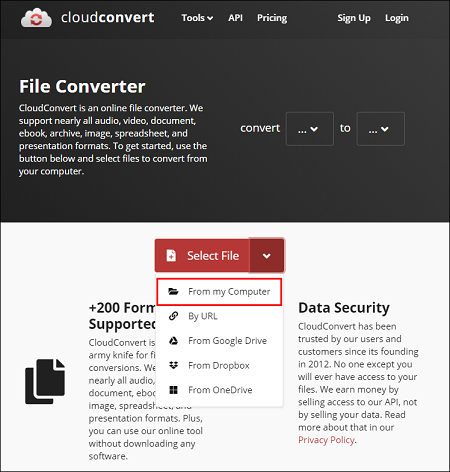 برای تبدیل فرمت صوتی FLAC به MP3، نرم افزار FLAC به MP3 Mac را دانلود کنید، پس از اتمام مراحل آپلود فایل، روی منوی کشویی بالای صفحه کلیک کرده و فرمت MP3 را انتخاب کنید.با کلیک بر روی آیکون آچار وارد قسمت تنظیمات می شوید. سپس کیفیت صدا و نرخ بیت را تغییر دهید. در نهایت برای آماده سازی فایل صوتی، روی “شروع تبدیل” کلیک کنید. یکی از ویژگی های برجسته CloudConvert ایجاد یک حساب کاربری است. می توانید با ایجاد یک حساب کاربری فایل های تبدیل شده را مشاهده کنید و با اتصال حساب Google Drive فایل ها را در فضای ذخیره سازی ابری ذخیره کنید. تبدیل فرمت فایل صوتی FLAC به MP3 در مک یکی از رابط های کاربری ساده برای تبدیل فرمت صوتی FLAC به MP3 در سیستم مک، ابزار FLAC به MP3 برای مک است.نرم افزار FLAC به MP3 Mac را برای تبدیل فرمت صوتی FLAC به MP3 دانلود کنید. یک نماد بزرگ در صفحه اصلی ابزار تعبیه شده است. برای افزودن فایل صوتی، باید بر روی آیکون موجود در قسمت مرکزی نرم افزار کلیک کنید. همچنین می توانید فایل صوتی را با استفاده از ماوس به نرم افزار بکشید. برای این کار فایل را بردارید و در محیط برنامه قرار دهید. بنابراین، از ابزارهای پایین صفحه برای تغییر فرمت و کیفیت صدا استفاده کنید.بهتر است بدانید که برای تغییر نوع فرمت فایل صوتی باید بر روی منوی کشویی کنار گزینه CONVERT TO کلیک کنید.سپس با انتخاب فرمت MP3 و مسیر ذخیره فایل، فرآیند تبدیل فرمت FLAC به MP3 را تکمیل کنید.
برای تبدیل فرمت صوتی FLAC به MP3، نرم افزار FLAC به MP3 Mac را دانلود کنید، پس از اتمام مراحل آپلود فایل، روی منوی کشویی بالای صفحه کلیک کرده و فرمت MP3 را انتخاب کنید.با کلیک بر روی آیکون آچار وارد قسمت تنظیمات می شوید. سپس کیفیت صدا و نرخ بیت را تغییر دهید. در نهایت برای آماده سازی فایل صوتی، روی “شروع تبدیل” کلیک کنید. یکی از ویژگی های برجسته CloudConvert ایجاد یک حساب کاربری است. می توانید با ایجاد یک حساب کاربری فایل های تبدیل شده را مشاهده کنید و با اتصال حساب Google Drive فایل ها را در فضای ذخیره سازی ابری ذخیره کنید. تبدیل فرمت فایل صوتی FLAC به MP3 در مک یکی از رابط های کاربری ساده برای تبدیل فرمت صوتی FLAC به MP3 در سیستم مک، ابزار FLAC به MP3 برای مک است.نرم افزار FLAC به MP3 Mac را برای تبدیل فرمت صوتی FLAC به MP3 دانلود کنید. یک نماد بزرگ در صفحه اصلی ابزار تعبیه شده است. برای افزودن فایل صوتی، باید بر روی آیکون موجود در قسمت مرکزی نرم افزار کلیک کنید. همچنین می توانید فایل صوتی را با استفاده از ماوس به نرم افزار بکشید. برای این کار فایل را بردارید و در محیط برنامه قرار دهید. بنابراین، از ابزارهای پایین صفحه برای تغییر فرمت و کیفیت صدا استفاده کنید.بهتر است بدانید که برای تغییر نوع فرمت فایل صوتی باید بر روی منوی کشویی کنار گزینه CONVERT TO کلیک کنید.سپس با انتخاب فرمت MP3 و مسیر ذخیره فایل، فرآیند تبدیل فرمت FLAC به MP3 را تکمیل کنید.








